1. 如何做透视表
利用数据透视表可以快速汇总大量数据并进行交互,还可以深入分析数值数据,其创建方法如下:
① 打开工作表,选中数据区域中任意单元格,单击“插入”选项卡“表”组中“数据透视表”按钮下方的下拉按钮,在弹出的下拉菜单中选择“数据透视表”选项,如下图所示:
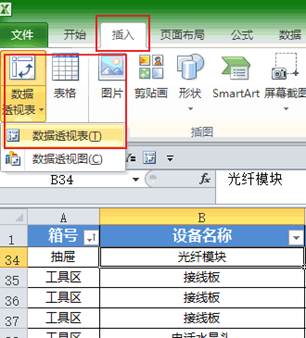
② 弹出“创建数据透视表”对话框,选择数据区域,其他选项保持默认,如下图所示。
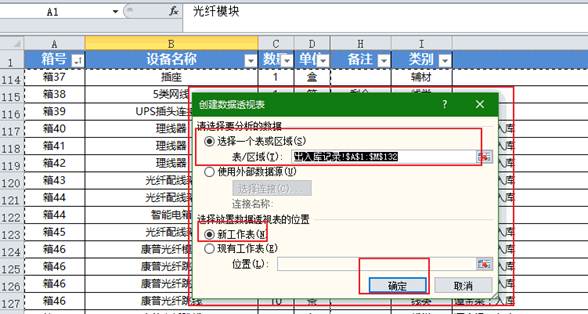
③ 单击“确定”按钮后,在新工作表中创建数据透视表,此时,新工作表中将显示“数据透视表字段列表”任务窗格,如下图所示:
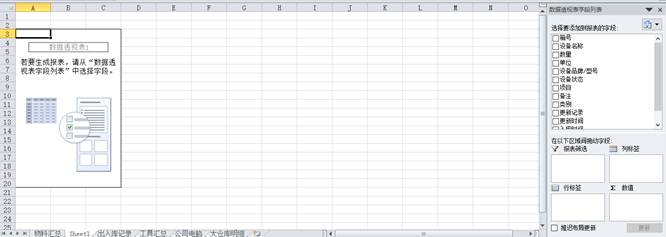
④ 在“数据透视表字段列表”任务窗格的“选择要添加到报表的字段”选项区中选中要在数据透视表中显示的字段,大家可以根据不同的需求,创建不同的透视表,如下图所示:
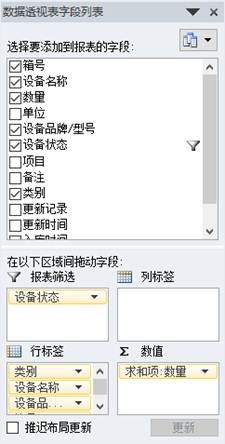
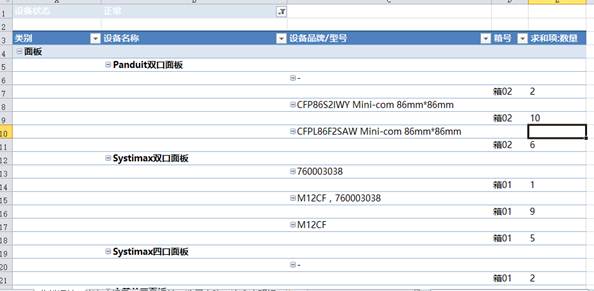
⑤ 透视表创建好后,还可以根据自己的需要更改图表样式等操作:
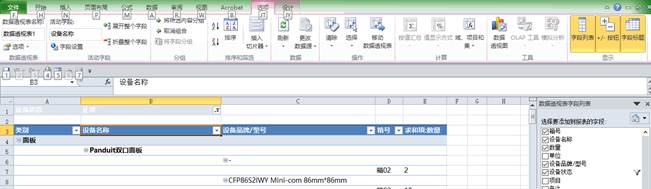
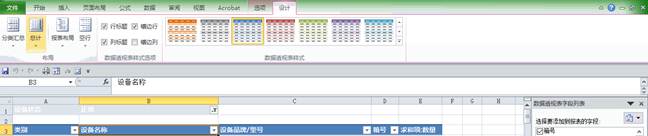
2. 如何把多个数据源汇总成一张透视表
上面的透视表做法都是针对一张sheet的数据源,那如果有多张sheet的数据源需要汇总成一张透视表,可以么?
当然是没有问题的,不过这个功能键是隐藏的,需要大家手动调出来就可以了,具体的操作如下:
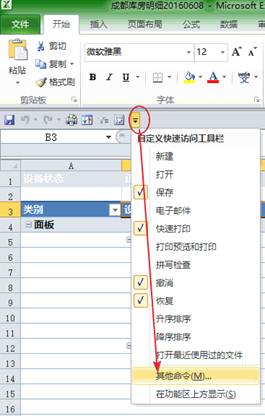
然后按照下图添加“数据透视表和数据透视图向导”功能:
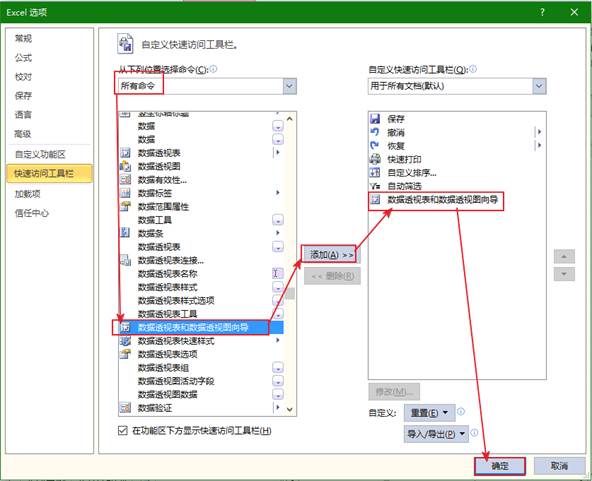
然后按照下图顺序依次操作:
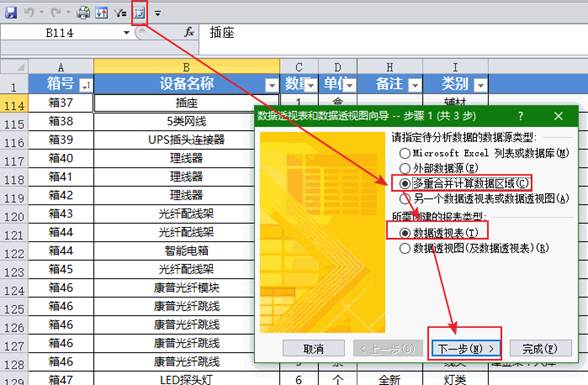
这里的选定区域就可以添加多个区域啦:
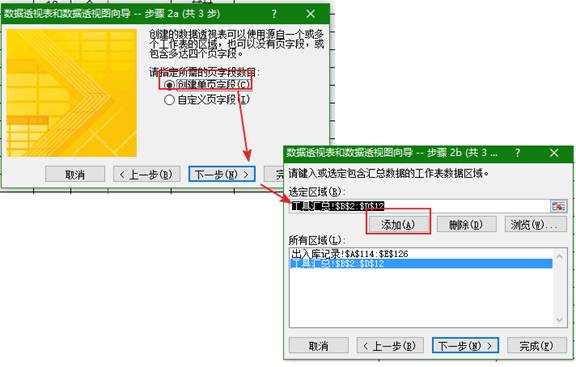
最后一步就直接创建透视表了,接下来的操作就和正常透视表的流程一样,按照个人需求设置就可以了。
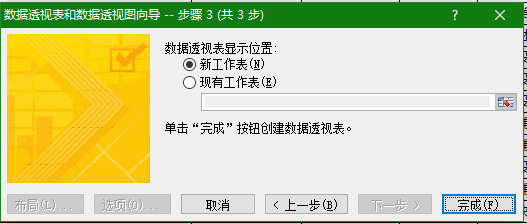
专注数字化方案建设,推动智慧企业生态圈的升级发展





